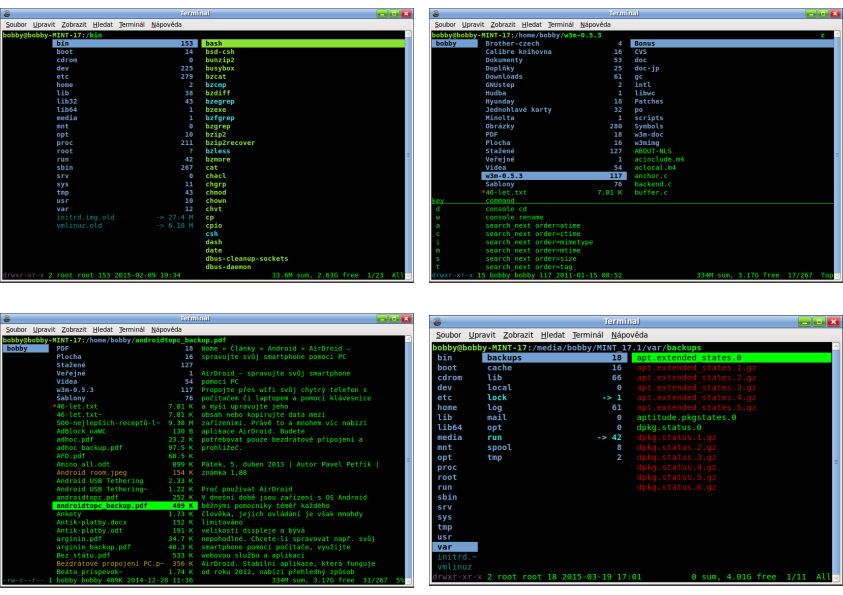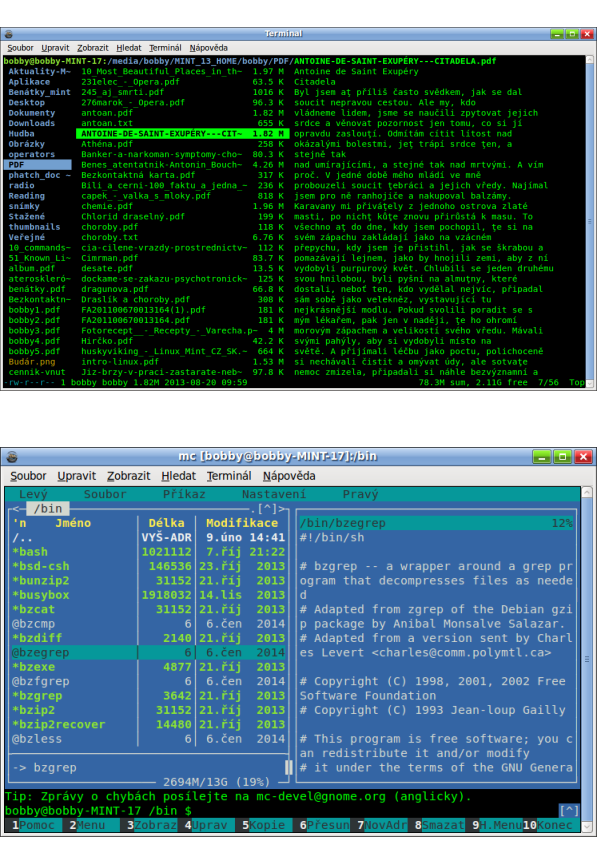Pro velkou většinu z nás RANGER není neznámé slovo, i když jeho významové použití je různé. Všichni poznáme z televize Texas Rangers, tedy pořádkovou službu v uvedené krajině, potom U.S. Army Rangers, dále Rescue Rangers, známé spíš jako „Rychlá rota“, potom spoustu zahraničních sportovních klubů atd.
Pro velkou většinu z nás RANGER není neznámé slovo, i když jeho významové použití je různé. Všichni poznáme z televize Texas Rangers, tedy pořádkovou službu v uvedené krajině, potom U.S. Army Rangers, dále Rescue Rangers, známé spíš jako „Rychlá rota“, potom spoustu zahraničních sportovních klubů atd.
Nicméně ti dříve narození si pamatují českou hudební skupinu Rangers, která se prakticky předvedla v roce 1965 a totálně se proflákla svým líbivým repertoárem v oblasti Folk & Country hudby. Jenže mezitím se toho hodně událo na politické i společenské scéně a tak v roce 1971 se museli Rangers přejmenovat pod tlakem agentury Pragokoncert na Plavce, aby název kapely nepřipomínal pojmenování elitních jednotek armády USA v době trvající války ve Vietnamu.
 V tomto článku se ovšem hudbou zabývat nebudeme, jelikož se jedná o úplně jinou disciplinu. Na svoje si přijdou „šílenci, zabývající se příkazovým řádkem„, ale i ti, kteří se potřebují rychle „proběhnout“ nejen po adresářové struktuře svého systému, ale i rozkošatěným domovským adresářem.
V tomto článku se ovšem hudbou zabývat nebudeme, jelikož se jedná o úplně jinou disciplinu. Na svoje si přijdou „šílenci, zabývající se příkazovým řádkem„, ale i ti, kteří se potřebují rychle „proběhnout“ nejen po adresářové struktuře svého systému, ale i rozkošatěným domovským adresářem.
Mnozí z nás už poznali, že v prostředí Terminálu se toho dá dělat hodně, ba dokonce i taková kouzla, která v klasickém grafickém prostředí dokážeme jen stěží. Třeba první webové prohlížeče v něm fungovaly, neříkám, že to bylo něco extra, ale nějak se začít muselo.
Přestože v našem repozitáři už máme přes 71 tisíc balíčků a ještě je nám to málo a přidáváme si další zdroje, dají se tam najít zajímavé aplikace, které nám mohou dobře posloužit. A právě v prostředí Terminálu se dá spustit fantasticky rychlý souborový manažer, pracující v textovém režimu, naprogramovaný v Pythonu , s dostatečným množstvím funkcí.
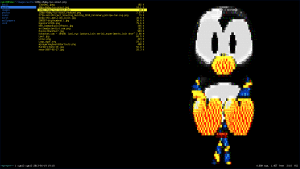 Domovská stránka projektu – http://ranger.nongnu.org/ nabízí zajímavé ukázky všech těchto možností, nicméně ne všechny jsou po nainstalování přístupné, jinak řečeno jsou defaultně vypnuté. Podrobnějším studiem je možné zjistit, že pro rozšířenou funkcionalitu je vhodné si nainstalovat další aplikaci – w3m – což je webový prohlížeč s textovým rozhraním. K tomu všemu ještě nějaké doplňující „součástky“, aby to lépe fungovalo. Nicméně mnohé bude záležet i na konfiguraci PC, jinak řečeno, nemusí to každému fungovat stejně. Uvedený prohlížeč w3m si jen vyzkoušíme, ale pracovat v něm asi nebude nikdo.
Domovská stránka projektu – http://ranger.nongnu.org/ nabízí zajímavé ukázky všech těchto možností, nicméně ne všechny jsou po nainstalování přístupné, jinak řečeno jsou defaultně vypnuté. Podrobnějším studiem je možné zjistit, že pro rozšířenou funkcionalitu je vhodné si nainstalovat další aplikaci – w3m – což je webový prohlížeč s textovým rozhraním. K tomu všemu ještě nějaké doplňující „součástky“, aby to lépe fungovalo. Nicméně mnohé bude záležet i na konfiguraci PC, jinak řečeno, nemusí to každému fungovat stejně. Uvedený prohlížeč w3m si jen vyzkoušíme, ale pracovat v něm asi nebude nikdo.
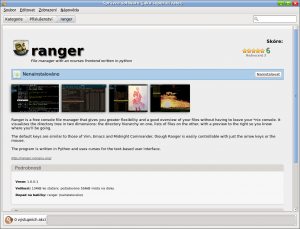 Abych nenapínal, RANGERa si nainstalujeme buď:
Abych nenapínal, RANGERa si nainstalujeme buď:
– ze správce softwaru nebo
– ze správce balíčků – příslušenství, nebo
– příkazem v terminálu.
V Terminálu ovšem nevidíme všechny možnosti, které s tím souvisí. Proto se výjimečně přikláním k druhé možnosti instalace. Po nainstalování nám ale naše programové menu Rangera neukáže, což nás nemusí vzrušit, protože se jedná o „spustitelný příkaz“, který vykonáme v Terminálu. Zde je nutné podotknout, že pokud máme v PC více logických diskových jednotek, tak vězte, že se předem musíte rozhodnout, se kterou budete následně pracovat a přepnout se předtím v Terminálu do ní. Je to tak rychlejší. Pokud jsme třeba ve svém domovském adresáři, tak po spuštění Rangera se můžeme hned vertikálně i horizontálně pohybovat pomocí šipek na klávesnici, pochopitelně i pomocí myši, což ale není tak rychlé jako klávesy. Adresáře i
soubory jsou barevně rozlišené, soubory dokonce i podle typu. Pro navigaci můžeme použít i „rustikální“ povely, pomocí funkčních kláves, známé nám třeba z emacs, Norton Commanderu nebo Midnight Commanderu, nebo z některých jiných „historických“ textových editorů. Prohlížeč podporuje UTF-8, takže se nemusíme obávat, že se nám názvy s diakritikou nebudou zobrazovat korektně.
U textových souborů si pak můžeme prohlédnout jejich obsah, bohužel jen v omezené míře, kolik se toho vejde do okna. Vidíme tedy jen začátek souboru. Pro hrubou orientaci to stačí. Text, který není psán latinkou (např. azbuka) se také zobrazí správně…
Nicméně často je potřebné nalezený soubor spustit, případně editovat. Na „malou editaci“ zde máme klávesu F4, což sotva někdo použije, a na prohlížení F3, tedy pro textové soubory. Další soubory, pokud jsou asociované s konkretní aplikací, se po „zaentrování“ nebo „šipka vpravo“ spustí přímo už v grafickém prostředí. Funguje to jako taková „odpalovací rampa“, která ovšem neumožní vybrat si z portfolia nainstalovaných programů, což např. znamená, že na prohlížení obrázku se spustí GIMP – a to se na prohlížení sotva bude hodit. Není ovšem vyloučené, že by se tato konfigurace nedala někde změnit, je to na uživateli, co vymyslí.
°°°°°øøøø000O000øøøø°°°°°
Protože velká část uživatelů si vybrané informace ukládá na svůj disk jako pdf-soubory (text + obrázky) bude možná výhodnější si do RANGERa zapojit funkci pdftotext, což je utilita, která v náhledu převede pdf formát do textového. Pro rychlou orientaci v textovém obsahu je to velmi šikovná pomůcka, která ale obrázky nezobrazí, pouze napíše text. Takže pokud ještě nemáme, tak si prográmek nainstalujeme:
| Příkaz terminálu: |
|---|
| sudo apt-get install pdftotext |
Další vymoženost, kterou nám RANGER nabízí, je možnost zobrazení obrazových souborů jako ASCIIART, což mnozí už poznáte. Není to „čisté“ zobrazení, ale převod obrazu pomocí ASCII znaků a je to možné i v barvě. Komu to vyhovuje, tak ať si nainstaluje:
PŘIDEJTE SI TUTO LINKU DO VAŠEHO ~/.config/ranger/rc.conf a restartujte ranger:
set preview_images true
POUŽIJTE script A NAPIŠTE:
ranger –copy-config=scope
Jenže každá sranda něco stojí, a tak pokud se nám při posouvání z obrázku na obrázek bude pokaždé zobrazovat ASCII náhled, tak se nám celá paráda náležitě zpomalí. Další „překvapení“
bude to, že když si budeme chtít prohlížet náhledy pdf-souborů, tak nám RANGER obyčejné textové soubory už v náhledu neukáže. Vyskočí nám chyba a budeme se muset vrátit zpět do prostředí – jak – na to přijdete. Jestliže těch „texťáků“ máme hodně, tak to trochu zamrzí, ale nic není ztraceno: Uděláme si místo na ploše nebo se přepneme na další plochu a otevřeme další Terminál, kde spustíme Midnight Commander (mc). Tam to funguje obráceně – textové soubory se dají v druhém okně prohlížet (na rozdíl od pdf a rastrů). MC můžeme mít nejlépe na další ploše a podle potřeby se „přecvaknout“.
U RANGERa ještě zůstaneme, protože těch skrytých možností je tam povícero. Pokud při prohlídce stlačíme klávesu „-“ u číselníkové klávesnice, tak se nám objeví na spodní části další nabídky. V podstatě jde jen o skripty, které se spouští pomocí jediné klávesy – je to tam uvedeno. Vyzkoušíme si je a změní se proporce rozdělení stromu na ploše.
Projekt RANGER má od vydání své poslední verze 1.6.1 téměř 2 roky, ale to nic neubírá na jeho kvalitě, kráse a použitelnosti. Podle mé zkušenosti s ním, je to dobrá pomůcka, zvláště pokud hledáme něco, co je velmi hluboko „zahrabané“ v adresářové struktuře. Až to najdeme, můžeme se v klidu vrátit do svého obvyklého prostředí.
Dnešní informace o zajímavé textové utilitě zaujme snad jen část našich uživatelů. Už jen proto, že v textovém prostředí se každý nevyřádí. Nicméně, jak se na domovské stránce projektu můžeme ( v angličtině) dočíst, autoři doporučují ještě i jiné, doplňující textové utility, což se nemusí právě každému hodit. Ani já, i když jsem m.j. příznivec příkazového řádku, jsem nepovažoval za vhodné se tím v tomto článku zabývat. Vážní zájemci si mohou uvedenou problematiku samostatně prostudovat. Pro naše běžné použití by mělo stačit jen to, co jsem se tady snažil popsat.
°°°°°øøøø000O000øøøø°°°°°
Tímto příspěvkem jsem chtěl opět jen naznačit, že práce v textovém prostředí není jen pro „magory“, ale i běžnému uživateli dovede bleskově ulehčit život. Když se to tak vezme, tak není to o tom, co bylo dřív – vejce nebo slepice, ale o tom, že právě textové prostředí bylo to, se kterým se začínalo. Není proto žádný důvod s ním nebýt stále kamarád.
°°°°°øøøø000O000øøøø°°°°°